Nota: Las aplicaciones de Pagos solo se admiten para las empresas registradas en el Estados Unidos y Canadá en este momento.
La aplicación Pagos se conecta a servicios de confianza que se especializan en transacciones en línea, como PayPal y Stripe. La conexión de un servicio es necesaria para configurar la aplicación; sin embargo, algunas personas se conectan a más de un servicio para tener la flexibilidad de usar diferentes servicios para diferentes tipos de transacciones.
Decidir qué servicios conectar
Aquí encontrarás información rápida sobre cada servicio para ayudarte a decidir:
PayPal
-
Acepta pagos de la cartera de PayPal de clientes de todo el mundo
-
Acepta pagos con tarjeta de crédito y débito de clientes de todo el mundo
Raya
-
Acepta pagos con tarjeta de crédito y débito de clientes de todo el mundo
Conectar un servicio
-
Abra Pagos de la izquierda de Teams. Si no se puede ver inmediatamente, lo encontrarás en Más aplicaciones agregadas

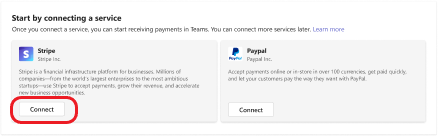
-
Elige un servicio y selecciona Conectar.
-
Inicie sesión con sus credenciales o cree una nueva cuenta.
-
Siga las indicaciones y escriba la información necesaria.
Aparecerá una pantalla de confirmación cuando el servicio se haya conectado correctamente a Pagos. Seleccione Volver a Microsoft Teams para volver a Pagos.
Siguiente artículo: Agregar una directiva de vendedor
Más artículos
Información general sobre Pagos
Solicitar pago en una reunión de Teams
Ver la actividad de pago en las cuentas
La experiencia de configuración está optimizada para escritorio, pero sigue siendo posible hacerlo desde dispositivos móviles.
1. Seleccione Más... en la esquina inferior derecha de la pantalla.
2. Abra Pagos.
3. Inicie sesión con sus credenciales o cree una nueva cuenta.
4. Siga las indicaciones e introduzca la información necesaria.
5. Recibirás una pantalla de confirmación cuando el servicio se conecte correctamente a Pagos. Seleccione Volver a Microsoft Teams para volver a Pagos.
Siguiente artículo: Agregar una directiva de vendedor
Más artículos
Información general sobre Pagos
Solicitar pago en una reunión de Teams
Ver la actividad de pago en las cuentas







